Een Trino-cluster maken in Azure Portal (preview)
Belangrijk
Azure HDInsight op AKS is op 31 januari 2025 buiten gebruik gesteld. Lees meer over in deze aankondiging.
U moet uw workloads migreren naar Microsoft Fabric- of een gelijkwaardig Azure-product om plotselinge beëindiging van uw workloads te voorkomen.
Belangrijk
Deze functie is momenteel beschikbaar als preview-versie. De aanvullende gebruiksvoorwaarden voor Microsoft Azure Previews meer juridische voorwaarden bevatten die van toepassing zijn op Azure-functies die bèta, in preview of anderszins nog niet in algemene beschikbaarheid zijn vrijgegeven. Zie Azure HDInsight op AKS preview-informatievoor meer informatie over deze specifieke preview. Voor vragen of suggesties voor functies dient u een aanvraag in op AskHDInsight- met de details en volgt u ons voor meer updates over Azure HDInsight Community-.
In dit artikel worden de stappen beschreven voor het maken van een Trino-cluster met HDInsight in AKS met behulp van Azure Portal.
Voorwaarden
Voltooi de vereisten in de volgende secties:
- vereisten voor abonnement
- Resourcevereisten
- een clustergroep maken
Belangrijk
Als u een cluster in een nieuwe clusterpool wilt maken, wijst u de rol "Managed Identity Operator" voor AKS-agentpool MSI toe aan de door de gebruiker toegewezen beheerde identiteit, die is aangemaakt als onderdeel van de vereiste resources.
De beheerde identiteit van AKS-agentpool wordt gemaakt tijdens het maken van een clustergroep. U kunt de beheerde identiteit van de AKS-agentpool identificeren door (naam van uw clusterpool)-agentpool. Volg deze stappen om rol toe te wijzen aan.
Een Trino-cluster maken
Zodra de implementatie van de clustergroep is voltooid, kunt u Azure Portal blijven gebruiken om een Trino-cluster te maken.
Typ in de Azure-portal HDInsight-clustergroepen/HDInsight- en selecteer Azure HDInsight in AKS-clustergroepen om naar de clustergroepenpagina te gaan. Selecteer op de pagina HDInsight op AKS-clustergroepen de clustergroep waarin u een nieuw Trino-cluster wilt toevoegen.

Klik op de pagina specifieke clustergroep op + Nieuw cluster linksboven en geef de volgende informatie op:
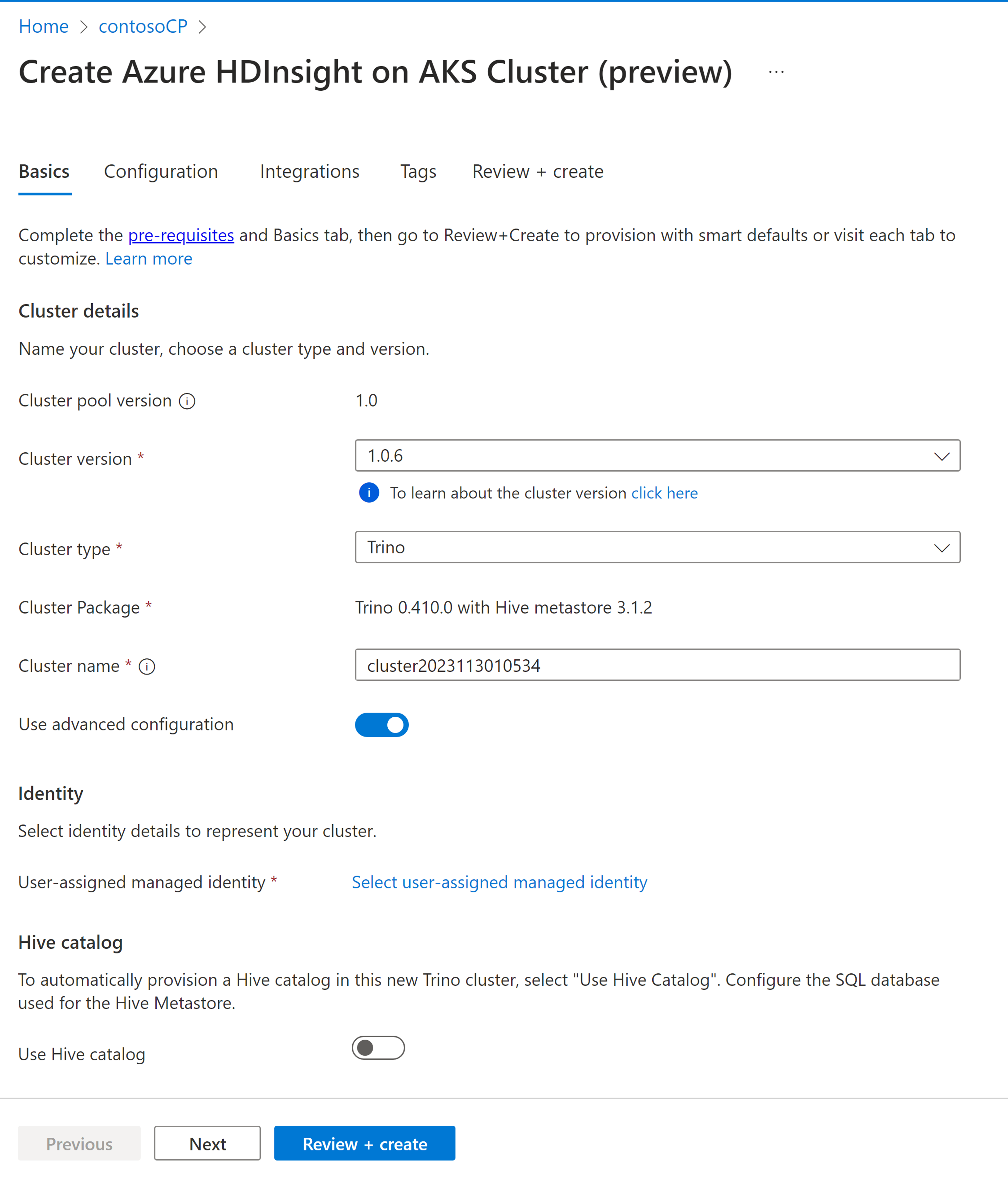
Eigendom Beschrijving Abonnement Dit veld wordt automatisch ingevuld met het Azure-abonnement dat is geregistreerd voor de clustergroep. Resourcegroep Dit veld wordt automatisch ingevuld en toont de resourcegroep in de clusterpool. Regio Dit veld wordt automatisch ingevuld en toont de regio die is geselecteerd in de clustergroep. Clustergroep Dit veld wordt automatisch ingevuld en toont de naam van de clustergroep waarin het cluster nu wordt gemaakt. Als u een cluster in een andere pool wilt maken, zoekt u die clustergroep in de portal en klikt u op + Nieuw cluster. Clusterpoolversie Dit veld wordt automatisch ingevuld en toont de versie van de clustergroep waarop het cluster nu wordt gemaakt. HDInsight op versie van AKS Selecteer de secundaire of patchversie van HDInsight in AKS van het nieuwe cluster. Zie versiesvoor meer informatie. Clustertype Selecteer in de vervolgkeuzelijst het clustertype als Trino. Clusternaam Voer de naam van het nieuwe cluster in. Door de gebruiker toegewezen beheerde identiteit Selecteer in de vervolgkeuzelijst de beheerde identiteit die u wilt gebruiken met het cluster. Als u de eigenaar van de Managed Service Identity (MSI) bent en de MSI niet de rol van Managed Identity Operator heeft op het cluster, klikt u op de koppeling onder het vak om de benodigde machtiging toe te wijzen vanuit de MSI van de AKS-agentgroep. Als de MSI al over de juiste machtigingen beschikt, wordt er geen koppeling weergegeven. Zie de vereisten voor andere roltoewijzingen die zijn vereist voor de MSI. Virtueel netwerk (VNet) Het virtuele netwerk voor het cluster. het is afgeleid van de clusterpool. subnetwerk Het virtuele subnet voor het cluster. het is afgeleid van de clusterpool. Geef de volgende informatie op voor Hive-catalogus:
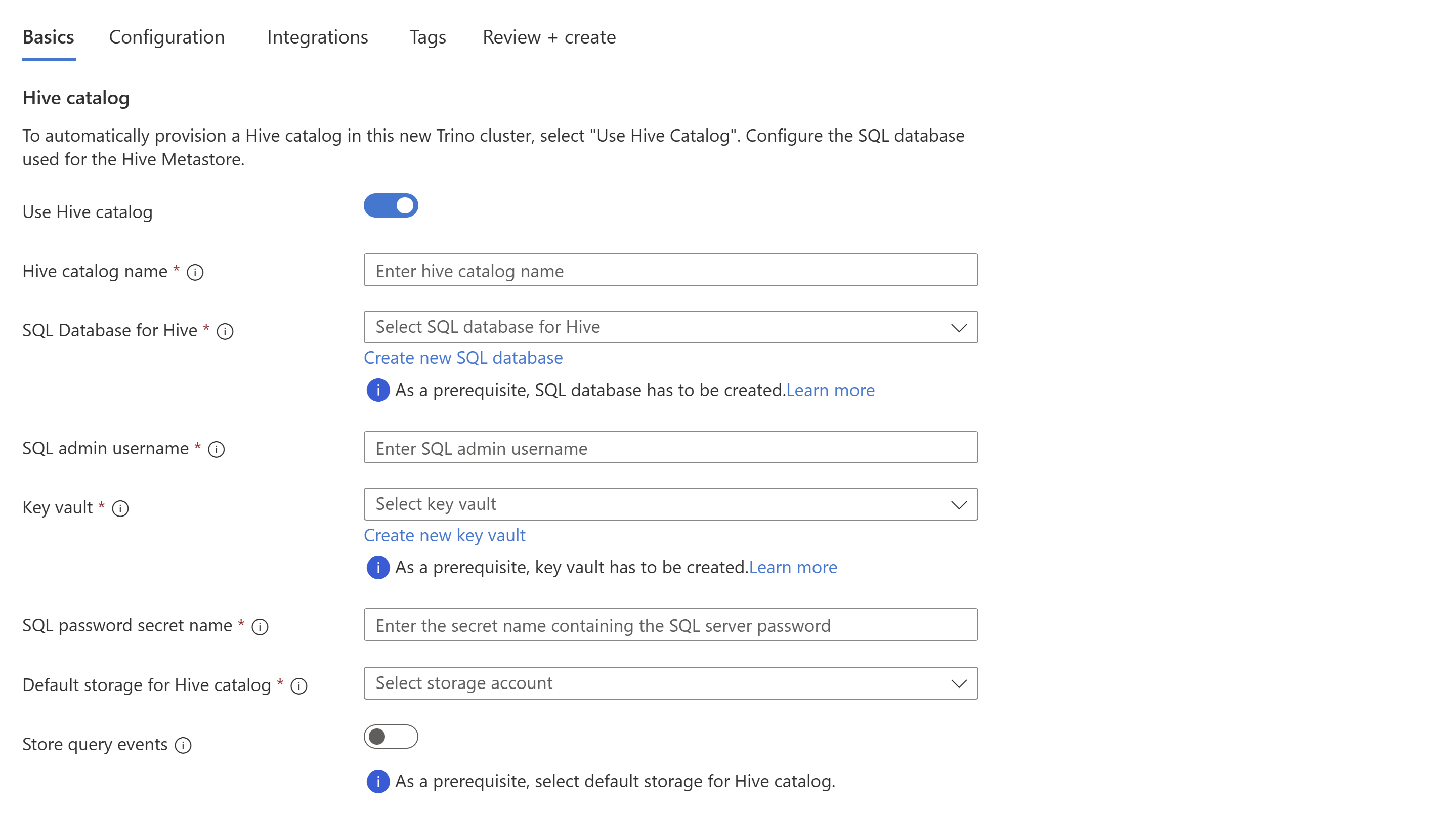
Eigenschap Beschrijving Hive-catalogus gebruiken Schakel deze optie in om een externe Hive-metastore te gebruiken. Hive-catalogusnaam Voer de naam in voor de Hive-catalogus die moet worden toegevoegd aan Trino-catalogi. SQL Database voor Hive Selecteer in de vervolgkeuzelijst de SQL Database waarin u hive-metastore-tabellen wilt toevoegen. Zie resourcevereisten voor andere vereisten voor SQL Database. Gebruikersnaam van SQL-beheerder Voer de gebruikersnaam van de SQL-serverbeheerder in. Dit account wordt door metastore gebruikt om te communiceren met sql-database. Sleutelkluis Selecteer in de vervolgkeuzelijst de Sleutelkluis, die een geheim met wachtwoord bevat voor de gebruikersnaam van de SQL Server-beheerder. Zie resourcevereisten voor andere vereisten voor Key Vault. Sql-wachtwoordgeheimnaam Voer de geheime naam in uit de Sleutelkluis waarin het wachtwoord van de SQL-database is opgeslagen. Standaardopslag voor Hive-catalogus Selecteer in de vervolgkeuzelijst het standaardopslagaccount dat u wilt gebruiken voor de Hive-catalogus. Container Selecteer de bestaande container in het standaardopslagaccount voor het opslaan van gegevens en logboeken of maak een nieuwe container. Notitie
- Momenteel ondersteunen we Azure SQL Database als ingebouwde metastore.
- Vanwege hive-beperking wordt het teken '-' (afbreekstreepje) in de naam van de metastore-database niet ondersteund.
Voor meer informatie, zie hive metastore.
Geef de volgende informatie op voor Query-gebeurtenissen opslaan:
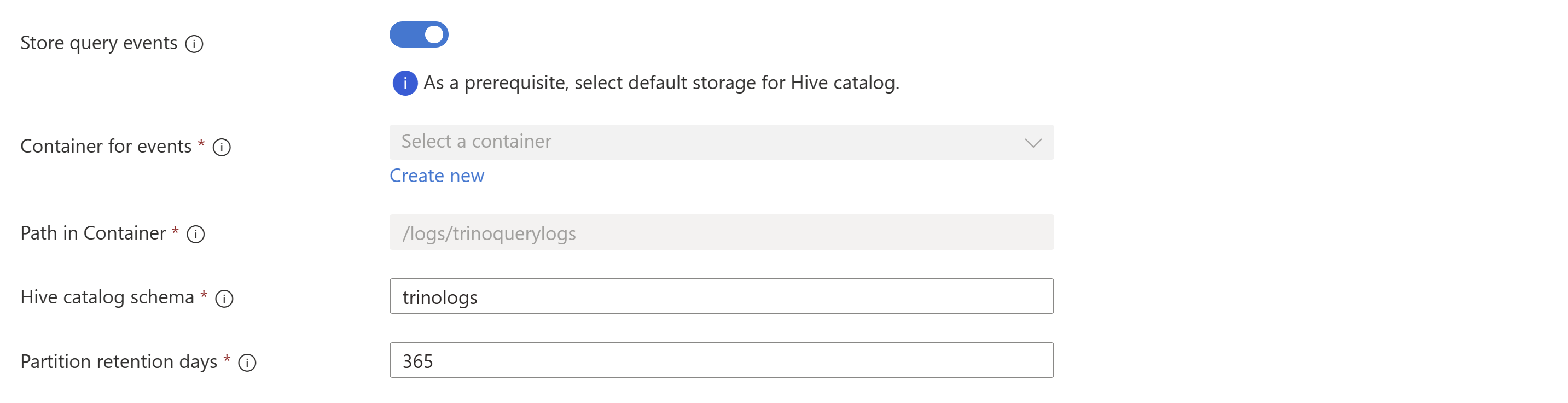
Eigendom Beschrijving Container voor gebeurtenissen Selecteer de naam van de container in het standaardopslagaccount om de query-gebeurtenissen te schrijven. Pad in container Geef een volledig gekwalificeerd pad in de container op om de query-gebeurtenissen te schrijven. Hive-catalogus schema Voer de naam van het schema in voor het maken van tabellen en weergaven waarmee query-gebeurtenissen in deze hive-catalogus kunnen worden gelezen. Retentiedagen voor partities Voer de bewaarperiode (in dagen) in voor query-gebeurtenissenpartities. Zie logboekregistratie van query-gebeurtenissenvoor meer informatie.
Klik op Volgende: Configuratie om door te gaan.
Geef op de pagina Configuration de volgende informatie op:
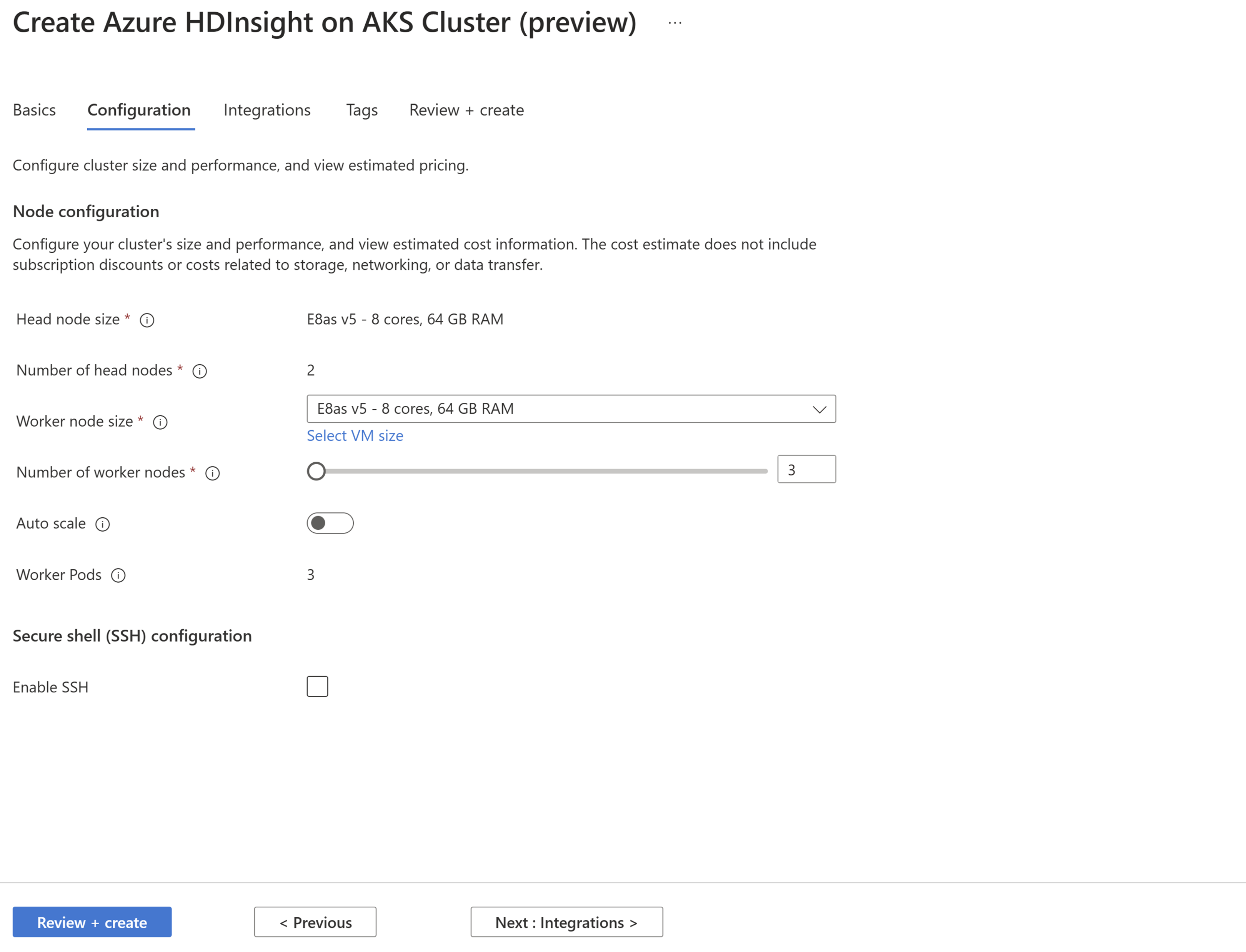
Onroerend goed Beschrijving Grootte van hoofdknooppunt Deze waarde is hetzelfde als de grootte van het werkknooppunt. Aantal hoofdknooppunten Deze waarde wordt standaard ingesteld op basis van het clustertype. Grootte van werkernode Selecteer in de vervolgkeuzelijst de aanbevolen SKU of kies de SKU die beschikbaar is in uw abonnement door te klikken op VM-grootte selecteren. Aantal werkknooppunten Selecteer het aantal werkknooppunten dat is vereist voor uw cluster. Geef voor automatische schaalaanpassing en SSH-de volgende informatie op:
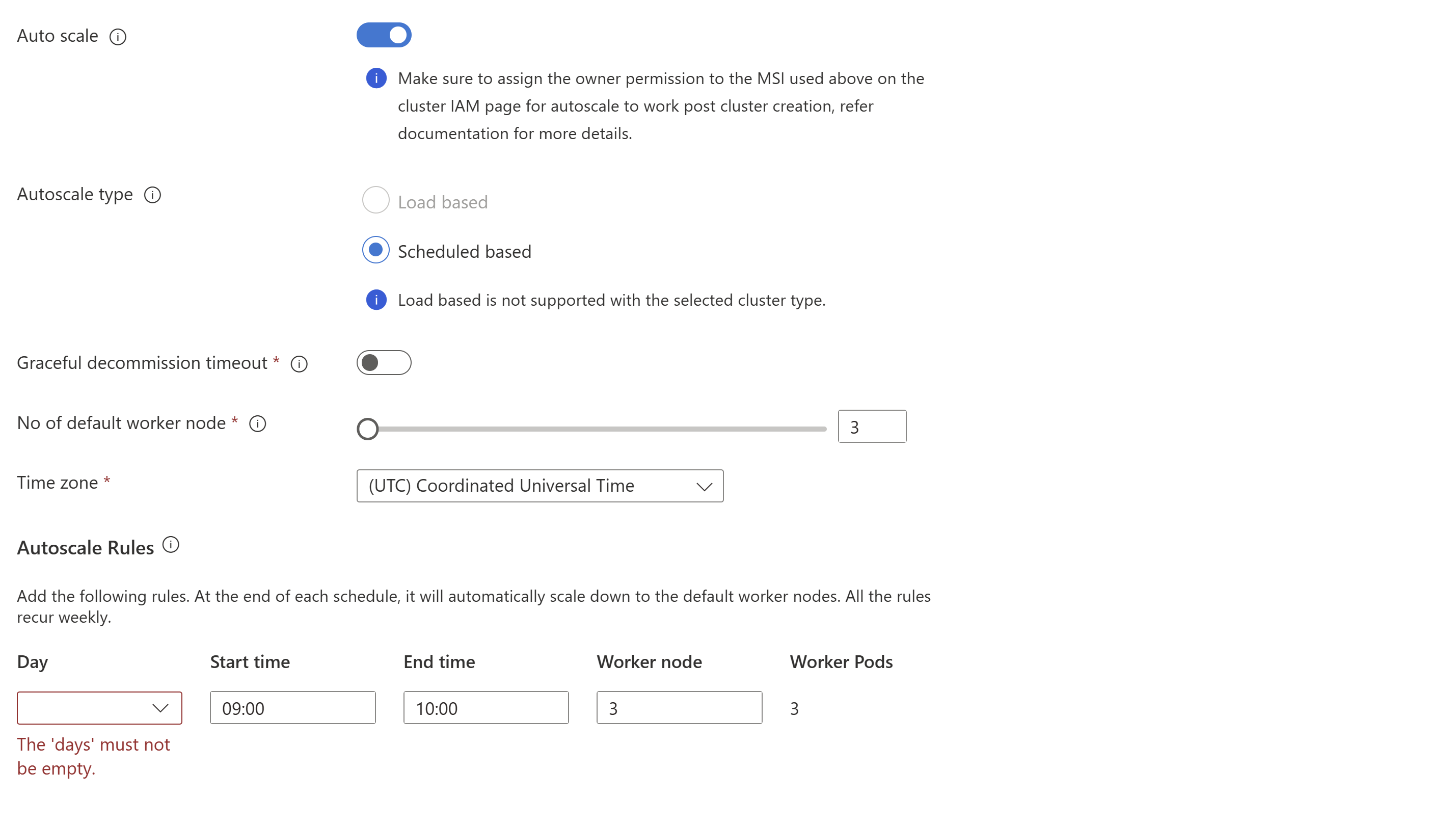

Eigenschap Beschrijving Automatisch schalen Bij de selectie kunt u de op planning gebaseerde automatische schaalaanpassing kiezen om de planning voor schaalbewerkingen te configureren. SSH inschakelen Bij selectie kunt u kiezen voor het totale aantal vereiste SSH-knooppunten. Dit zijn de toegangspunten voor de Trino CLI met behulp van Secure Shell. Het toegestane maximum aantal SSH-knooppunten is 5. Klik op Volgende: Integraties om door te gaan.
Geef op de pagina Integrations de volgende informatie op:
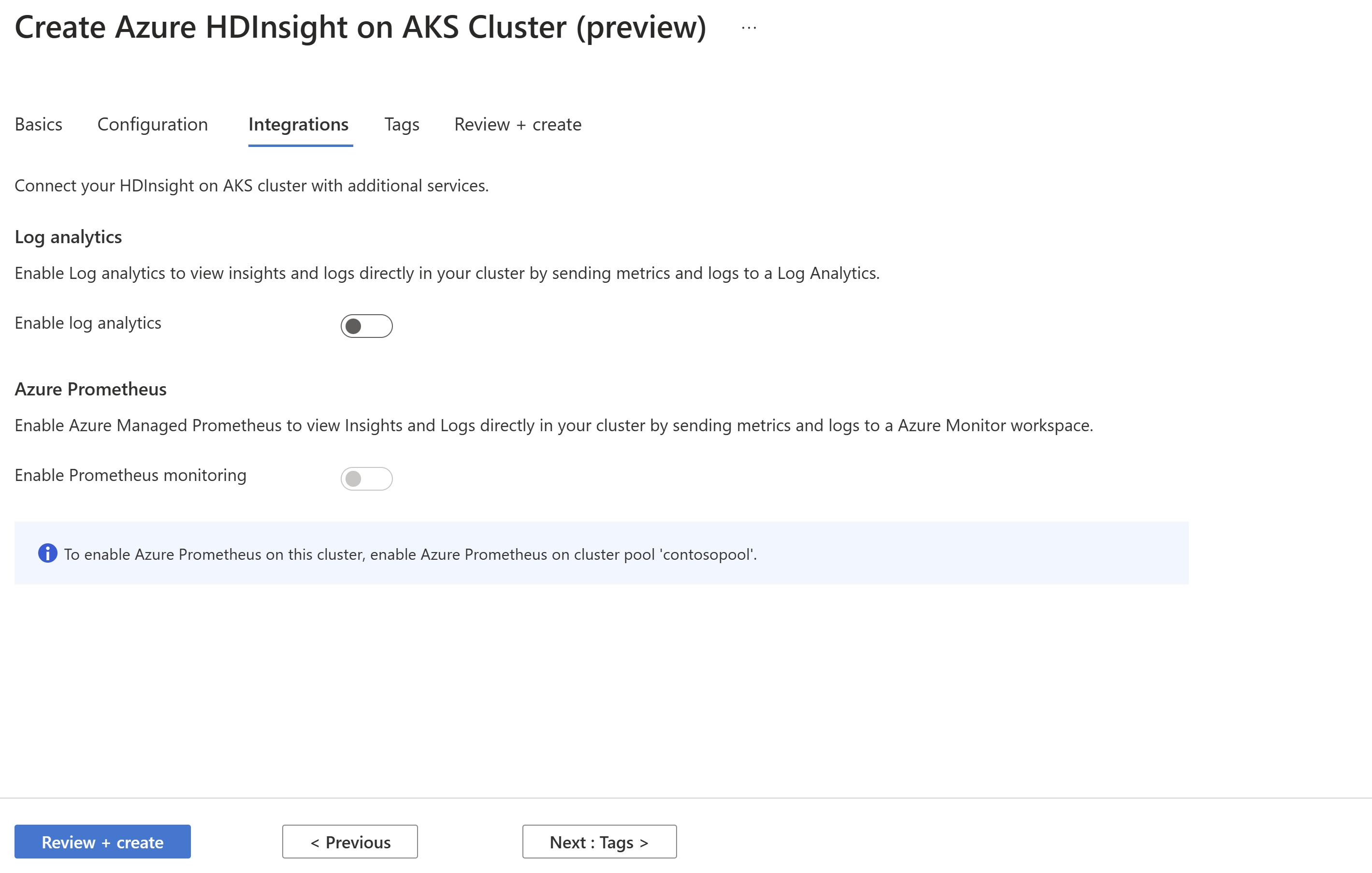
Eigendom Beschrijving Loganalyse Deze functie is alleen beschikbaar als de clusterpool een gekoppelde log analytics-werkruimte heeft. Zodra deze is ingeschakeld, kunnen de te verzamelen logboeken worden geselecteerd. Azure Prometheus Met deze functie kunt u inzichten en logboeken rechtstreeks in uw cluster weergeven door metrische gegevens en logboeken naar de Azure Monitor-werkruimte te verzenden. Klik op Volgende: tags om door te gaan.
Voer op de pagina Tags tags in (optioneel) die u aan het cluster wilt toewijzen.

Eigenschap Beschrijving Naam Voer een naam (sleutel) in waarmee u resources kunt identificeren op basis van instellingen die relevant zijn voor uw organisatie. Bijvoorbeeld 'Omgeving' om de implementatieomgeving voor uw resources bij te houden. Waarde Voer de waarde in die helpt bij het relateren aan de resources. Bijvoorbeeld 'Productie' om de resources te identificeren die naar productie zijn gebracht. Hulpbron Selecteer het toepasselijke resourcetype. Selecteer Volgende: Controleren en maken om door te gaan.
Zoek op de pagina Controleren en maken naar het bericht validatie is geslaagd boven aan de pagina en klik vervolgens op maken.
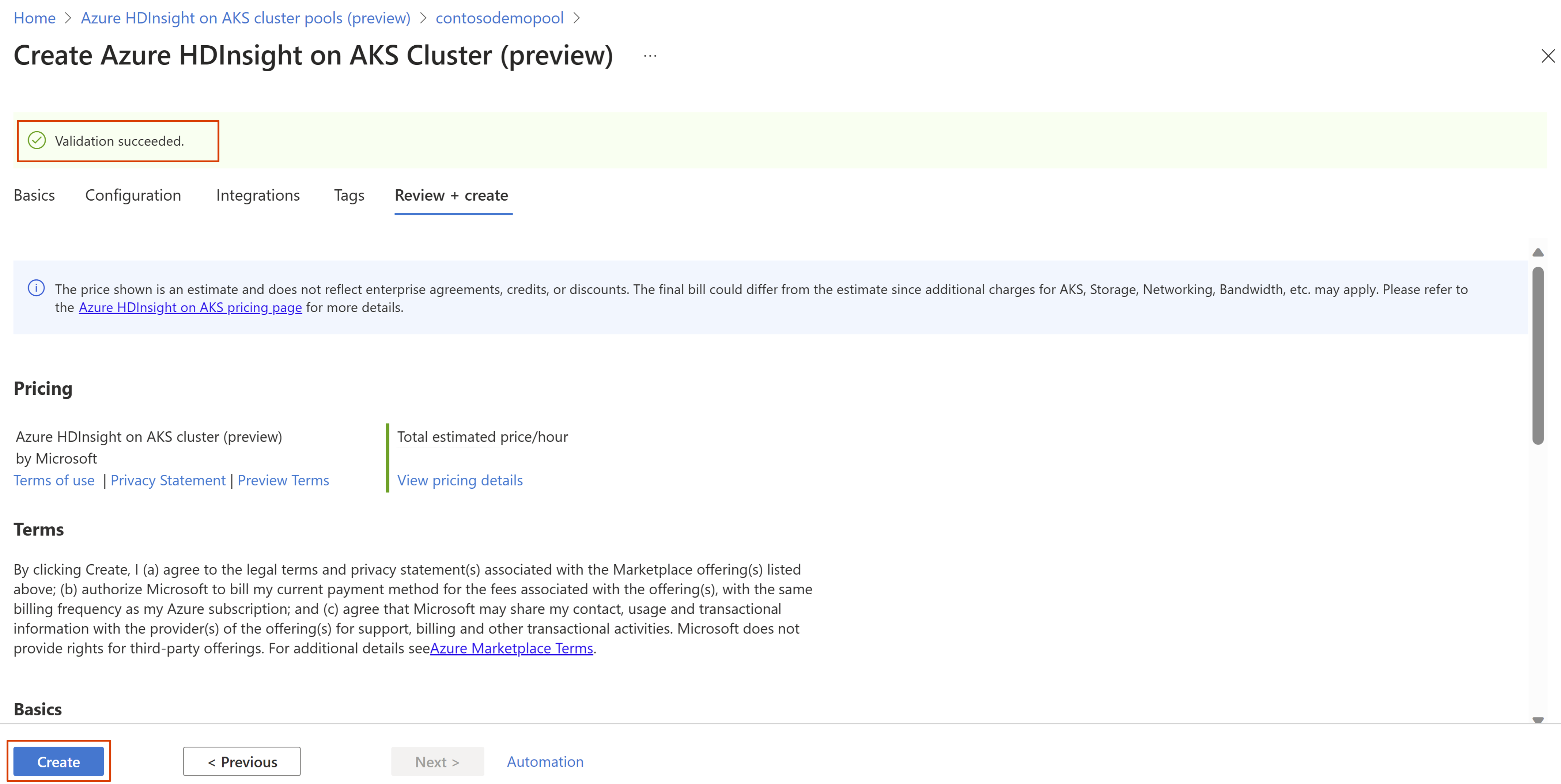
De -implementatie wordt verwerkt pagina wordt weergegeven waarop het cluster wordt gemaakt. Het duurt 5-10 minuten om het cluster te maken. Zodra het cluster is gemaakt, wordt het bericht 'Uw implementatie is voltooid' weergegeven.
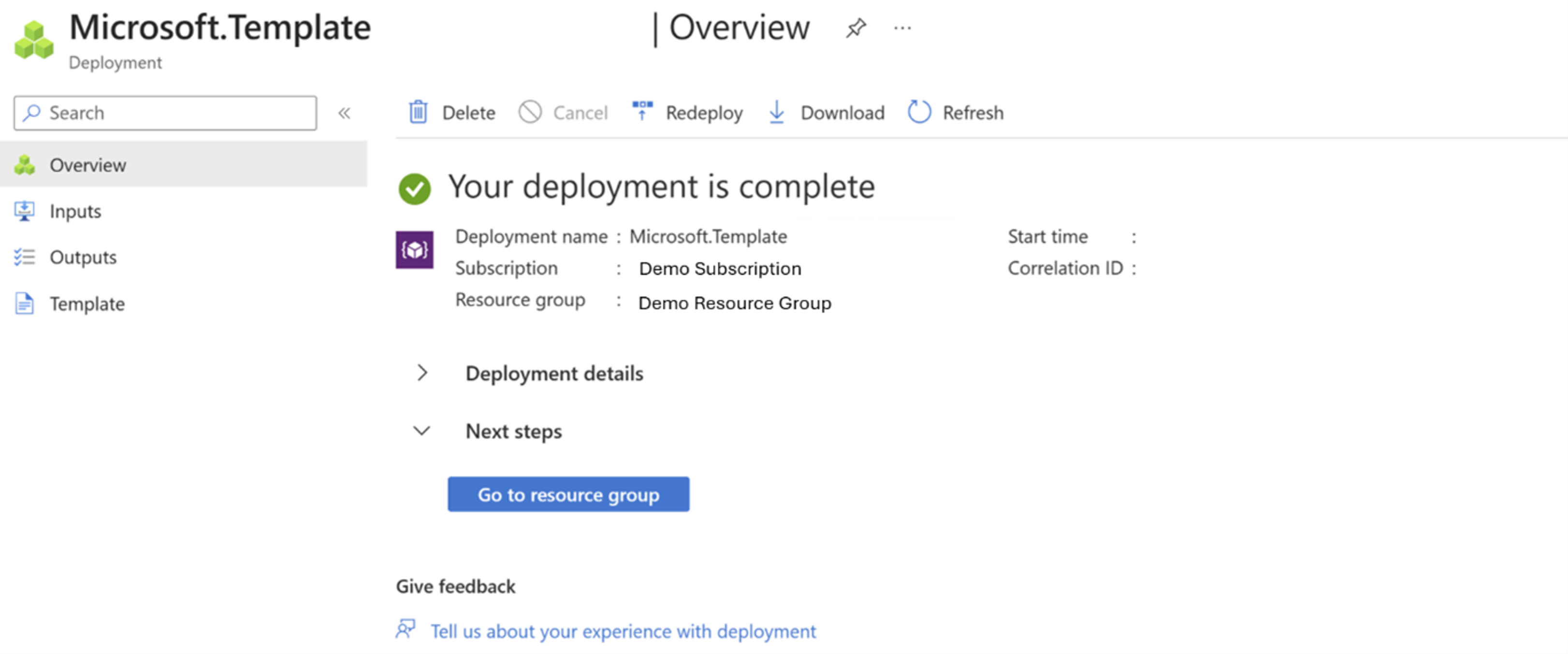
Als u van de pagina weg navigeert, kunt u de status van de implementatie controleren door op het pictogram Meldingen te klikken.
Tip
Raadpleeg deze paginavoor het oplossen van implementatiefouten.